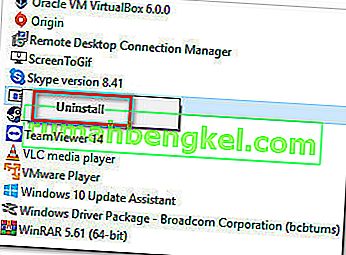وصل إلينا بعض المستخدمين بأسئلة بعد اكتشاف أن ss3svc64.exe يستخدم الكثير من موارد النظام باستمرار و (في بعض الحالات) لديه عدة حالات تعمل في نفس الوقت. يقول بعض المستخدمين إن برنامج مكافحة الفيروسات التابع لجهة خارجية يقوم بالإبلاغ عن ss3svc64.exe للاشتباه في كونه فيروسًا ، بينما أبلغ المستخدمون الآخرون عن رؤية نافذة منبثقة عند كل بدء تشغيل تطلب منهم السماح لـ SS3Svc64.exe بإجراء تغيير على الكمبيوتر .

ما هو ss3svc64.exe؟
لقد بحثنا في هذا الملف القابل للتنفيذ على نطاق واسع من خلال النظر في تقارير المستخدمين المختلفة واختبار الملف التنفيذي الأصلي مقابل قواعد بيانات توقيعات الفيروسات المختلفة. كما اتضح ، فإن ملف SS3Svc64.exe الأصلي هو مكون برنامج ينتمي إلى Sonic Suite 3 وتنشره ASUS.
تم تصميم البرنامج للسماح للمستخدم النهائي بتعديل التأثيرات الصوتية للبرنامج من واجهة المستخدم الرسومية. على الرغم من أن هذه الأداة ليست بأي حال من الأحوال مكونًا مهمًا لنظام Windows ، فقد يتم تحميلها تلقائيًا مسبقًا على كمبيوتر ASUS. يوفر مؤثرات صوتية متنوعة وتحسينات بما في ذلك معادلة الصوت وتعزيز الجهير والتردد والصوت المحيطي الافتراضي وتقليل الضوضاء وتثبيت الصوت وغير ذلك الكثير.
علاوة على ذلك ، يمكن أيضًا استخدام البرنامج لتشخيص بعض المشكلات المتعلقة بإخراج الصوت. الأداة متاحة حصريًا على نظام Windows الأساسي.
تستخدم الأداة أيضًا عملية أساسية 32 بت (SS3Svc32.exe) ، ولكن هذا ليس شائعًا تقريبًا أو تم الإبلاغ عنه أنه يتسبب في حدوث مشكلات مثل نظيره 64 بت.
هل ss3svc64.exe آمن؟
على الرغم من أن ملف SS3Svc64.exe الأصلي لا يشكل أي مخاطر أمنية على الإطلاق ، فلا يزال يتعين عليك اتخاذ الخطوات اللازمة للتأكد من أن الملف الذي تتعامل معه آمن. هذا التحقق ضروري لأن البرامج الضارة الحديثة الأكثر نجاحًا لها قدرات تمويه - تأخذ هذه النسخ المقلدة شكل عمليات مشروعة وتتنكر في شكل برامج تنفيذية مع أذونات محسّنة لتجنب اكتشافها بواسطة الماسحات الضوئية الأمنية.
إذا كنت تبحث عن SS3Svc64.exe ، فهو نوع من الهدف المثالي للبرامج الضارة التي تتطلع إلى تجنب الكشف عنها. غالبًا ما تكون محملة مسبقًا وتقع في مكان مناسب. لحسن الحظ ، ستساعدك العديد من عمليات التحقق على تحديد ما إذا كنت تتعامل مع تهديد أمني أم لا.
أكبر هدية لهم جميعًا هي التحقق مما إذا كان التطبيق الأصلي مثبتًا لديك. إذا لم يتم تثبيت تطبيق Sonic Suite 3 ، فلا يوجد سبب يجعل عملية SS3Svc64.exe تستهلك موارد النظام.
على الرغم من أنه ملف متبقي ، فلا يجب تشغيله بدون التطبيق الرئيسي. إذا كنت تشك في أن المشكلة ليست حقيقية ، فيجب عليك فحص موقع العملية. للقيام بذلك ، اضغط على Ctrl + Shift + Esc لفتح مدير المهام.
بمجرد دخولك إلى إدارة المهام ، اختر العمليات من قائمة علامات التبويب ، ثم انقر بزر الماوس الأيمن على SS3Svc64.exe واختر فتح موقع الملف من قائمة السياق التي ظهرت حديثًا.

إذا كان الموقع مختلفًا عن C: \ Program Files \ ASUSTeKcomputer.Inc \ SS2 \ UserInterface \ ولم تقم بتثبيت Sonic Suite في مكان مخصص ، فمن المحتمل أنك لا تتعامل مع الملف الشرعي.
يمكنك تأكيد الشكوك عن طريق تحميل الملف إلى قاعدة بيانات للبرامج الضارة / الفيروسات مثل VirusTotal. ستقارن هذه الخدمة الملف بالعشرات من قواعد بيانات توقيعات الفيروسات لتحديد ما إذا كنت تتعامل مع تهديد أمني أم لا. للقيام بذلك ، قم بزيارة هذا الرابط ( هنا ) ، وقم بتحميل ملف SS3Svc64.exe ، وانقر فوق تحميل / إرسال وانتظر حتى يتم إنشاء النتائج.

إذا كشف التحليل عن عدم وجود مخاوف أمنية ، فيمكنك الانتقال مباشرة إلى "هل يجب إزالة ss3svc64.exe؟" الجزء.
ومع ذلك ، إذا أظهر التحليل إصابة محتملة بالبرامج الضارة ، فانتقل إلى القسم التالي أدناه لمعرفة خطوات التعامل مع العدوى.
التعامل مع تهديد أمني
إذا لم يكن ملف ss3svc64.exe موجودًا في مكان آمن وكشف فحص الفيروسات الذي أجريته أعلاه عن بعض المخاوف الأمنية ، فيوصى بشدة باستخدام ماسح أمان قوي قادر على التعامل مع الإصابة بالبرامج الضارة وإزالة أي ملفات متبقية.
استنادًا إلى التعامل السابق مع فيروسات من هذا النوع ، فإن أفضل طريقة لإزالة عدوى البرامج الضارة من هذا النوع هي استخدام فحص Deep Malwarebytes. علاوة على حقيقة أنه مجاني ، فهو قادر على تحديد غالبية البرامج الضارة القادرة على إظهار هذا النوع من السلوك.
إذا لم تستخدم Malwarebytes من قبل ، فاتبع هذه المقالة ( هنا ) للحصول على إرشادات خطوة بخطوة حول استخدام الإصدار المجاني للتخلص من عدوى الفيروس.

في حالة تحديد الملفات المصابة وإزالتها ، أعد تشغيل الكمبيوتر ومعرفة ما إذا كان قد تم حل المشكلة عند بدء تشغيل النظام التالي.
إذا اكتمل الفحص بنجاح ولم يتم التعرف على أي إصابة بالفيروسات ، فانتقل إلى القسم التالي أدناه للحصول على إرشادات خطوة بخطوة حول إزالة الملف الشرعي ss3svc64.exe.
هل يجب إزالة ss3svc64.exe؟
لا يعد ss3svc64.exe مهمًا بأي حال من الأحوال لتشغيل نظام التشغيل الخاص بك ، لذا لن يكون لإزالته أي عواقب على مستوى النظام على عمل جهاز الكمبيوتر الخاص بك. ومع ذلك ، إذا كنت قد أنشأت مسبقًا بعض تفضيلات الصوت المخصصة باستخدام أداة ASUS المساعدة ، فإن إزالة هذا الملف القابل للتنفيذ سيعيد التغييرات إلى القيم الافتراضية.
ومع ذلك ، إذا كنت لا تعتمد على خدمة Sonic Suite على الإطلاق ، فيمكنك إزالة ss3svc64.exe بأمان دون تعديل قيم الصوت المحددة مسبقًا لجهاز الكمبيوتر الخاص بك.
كيفية إزالة ss3svc64.exe
إذا كنت قد بذلت العناية الواجبة واتبعت التعليمات المذكورة أعلاه لتأكيد أنك لا تتعامل مع فيروس يتظاهر بأنه ملف ss3svc64 القابل للتنفيذ ، فيمكنك متابعة التعليمات الخاصة بإزالة الملف بشكل تقليدي دون خوف من ترك الملفات المتبقية التي ستغادر نظامك منفتح على التهديدات الأمنية الأخرى.
ولكن ضع في اعتبارك أن ملف ss3svc64.exe ليس مثبتًا مستقلًا وينتمي إلى تطبيق رئيسي يحتاج إلى إلغاء تثبيته لإزالة ss3svc64.exe بشكل صحيح.
اتبع الإرشادات أدناه لإلغاء تثبيت ss3svc64.exe مع التطبيق الأصلي (Sonic Suite 3):
- افتح مربع حوار Run بالضغط على مفتاح Windows + R ، ثم اكتب appwiz.cpl واضغط على Enter لفتح نافذة البرامج والميزات .

- بمجرد أن تتمكن من الدخول إلى نافذة البرامج والميزات ، قم بالتمرير لأسفل عبر قائمة التطبيقات المثبتة وحدد موقع خدمة Sonic Suite 3 .
- عندما تراه ، انقر بزر الماوس الأيمن فوقه واختر إلغاء التثبيت من قائمة السياق التي ظهرت حديثًا.
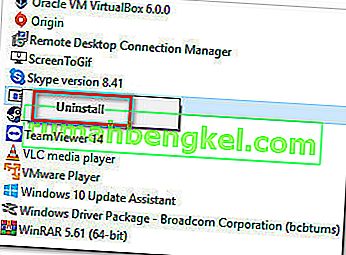
- اتبع الإرشادات التي تظهر على الشاشة لإكمال إلغاء التثبيت ، ثم أعد تشغيل الكمبيوتر. بمجرد اكتمال تسلسل بدء التشغيل التالي ، يجب ألا ترى استخدام المورد بواسطة ss3svc64.exe.